Cara memperbaiki opsi pembaruan jeda abu -abu di windows 11
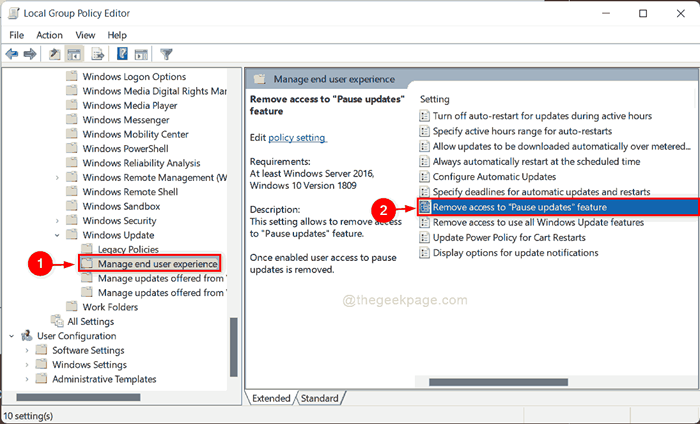
- 2467
- 784
- Daryl Hermiston DVM
Banyak pengguna Windows 11 telah melaporkan bahwa di halaman pembaruan Windows, opsi yang disebut pembaruan jeda, diabaikan dan mereka tidak dapat menggunakan fitur ini pada sistem mereka. Secara umum, tidak disarankan untuk melewatkan windows atau pembaruan tambahan apa pun pada sistem Anda karena mungkin ada rilis pembaruan driver dan itu dapat membantu menjalankan OS dan aplikasi lainnya dengan sangat lancar. Juga windows secara default, akan memeriksa pembaruan secara otomatis dan kemudian, mengunduh dan menginstalnya. Tetapi jika ada pengguna yang ingin menghentikan Windows dari mengunduh dan menginstal pembaruan untuk sejumlah waktu tertentu, maka Anda perlu mengaktifkan opsi pembaruan jeda. Tetapi jika fitur ini berwarna abu -abu di halaman Pembaruan Windows, maka jangan khawatir karena kami akan memandu Anda tentang cara memperbaiki opsi pembaruan jeda yang abu -abu di Windows 11.
Cara memperbaiki opsi pembaruan jeda abu -abu di windows 11 menggunakan editor kebijakan grup lokal
Langkah 1: Tekan Windows + r Kunci bersama di keyboard Anda untuk membuka kotak dialog.
Langkah 2: Ketik gpedit.MSC di kotak run dan tekan Memasuki kunci untuk membuka editor kebijakan grup lokal.
Langkah 3: Jelajahi jalur berikut di jendela Editor Kebijakan Grup Lokal seperti yang diberikan di bawah ini.
Konfigurasi Komputer> Templat Administratif> Komponen Windows> Pembaruan Windows> Kelola Pengalaman Pengguna Akhir
Langkah 4: Setelah Anda mencapai Kelola Pengalaman Pengguna Akhir, Klik dua kali Hapus akses ke fitur "jeda pembaruan" untuk membuka wizardnya.
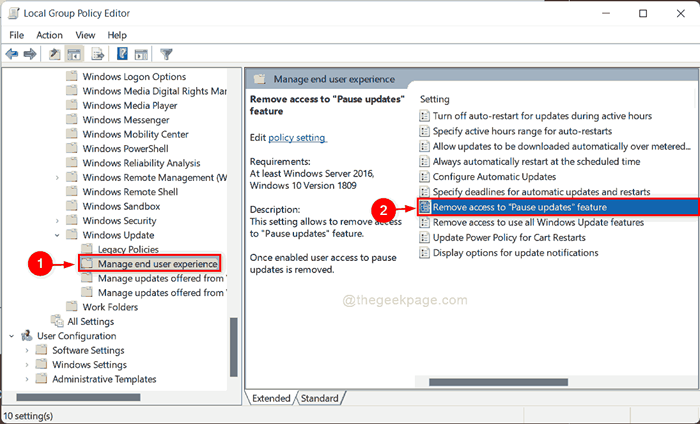
Langkah 5: Pilih Tidak dikonfigurasi Opsi di jendela fitur Hapus Akses ke "Pause Pembaruan" dan kemudian, klik OKE tombol seperti yang ditunjukkan di bawah ini.
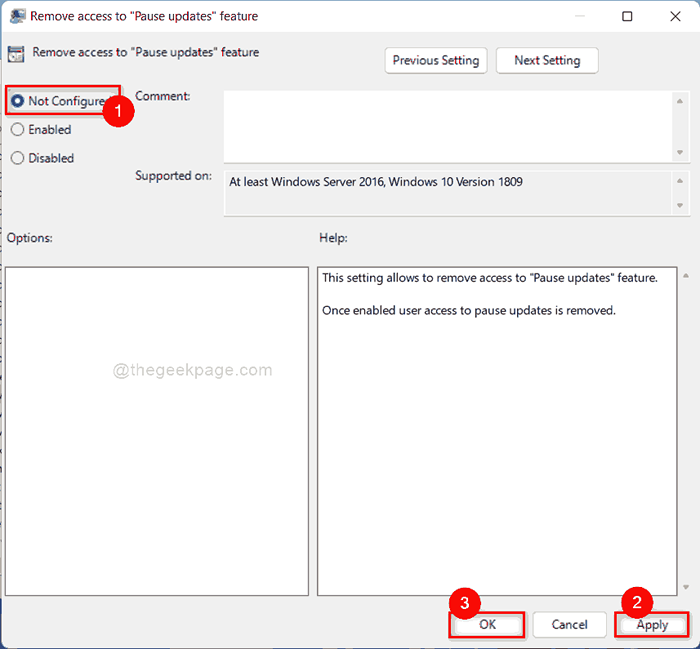
Langkah 6: Lalu, tutup jendela Editor Kebijakan Grup Lokal.
Langkah 7: - Sekarang, buka command prompt sebagai admin.
Langkah 8 - Sekarang, jalankan perintah yang diberikan di bawah ini sekali.
gpupdate /force
Langkah 9 - Tutup jendela CMD dan coba lagi.
Sekarang jika Anda pergi ke halaman Pembaruan Windows, Anda dapat melihat opsi Peda Pedai tersedia di sistem Anda.
Cara memperbaiki opsi pembaruan jeda abu -abu di windows 11 menggunakan editor registri
Langkah 1: Tekan Windows + r kunci bersama untuk membuka kotak dialog.
Langkah 2: Ketik Regedit di kotak lari dan tekan Memasuki kunci.
Langkah 3: Klik Ya pada prompt UAC untuk melanjutkan.
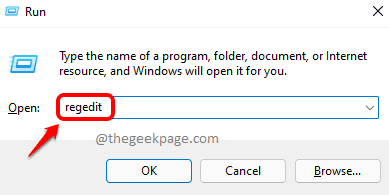
Langkah 4: Salin dan tempel jalur di bawah ini di bilah alamat jendela Registry Editor dan tekan Memasuki kunci.
Hkey_local_machine \ software \ policies \ microsoft \ windows \ windowsupdate
Langkah 5: Setelah Anda mencapai kunci registri WindowsUpdate di sisi kiri editor registri, pilih pembaruan Windows kunci dan klik kanan pada SetDisablePauseUxAccess Nilai DWORD dan klik Menghapus Dari menu konteks seperti yang ditunjukkan pada gambar di bawah ini.
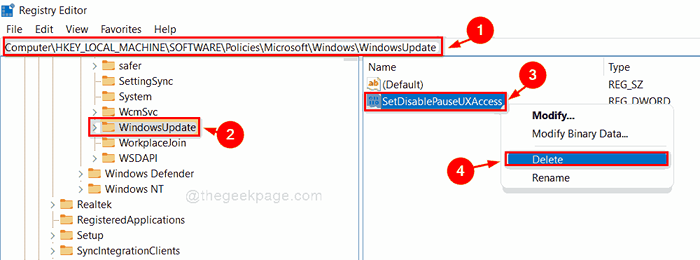
Langkah 6: Klik Ya Tombol pada Kotak Hapus Nilai Konfirmasi untuk melanjutkan.
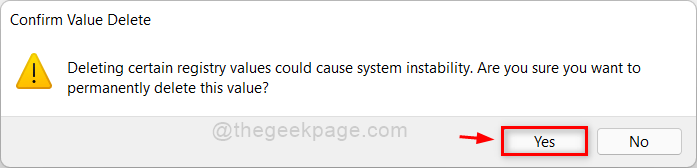
Langkah 7: Lalu, tutup jendela Editor Registry dan restart sistem Anda.
Sekarang Anda dapat melihat bahwa opsi Pembaruan Jeda tersedia di halaman Pembaruan Windows.
Itu saja.
Saya harap artikel ini informatif dan bermanfaat.
Beri tahu kami di bagian komentar di bawah.
Terima kasih telah membaca!
- « Cara Memperbaiki Set Folder Tidak Dapat Dibuka Kesalahan Di Outlook
- Cara menggunakan makro untuk mengotomatiskan tugas di microsoft excel »

